
0. Оглавление
- Что потребуется
- Запуск веб-сервера IIS
- Установка PHP
- Установка MySQL
- Установка WordPress
1. Что потребуется
- Подключенный к сети Интернет, постоянно работающий компьютер, под управлением Windows Server 2008 R2 (О том как установить Windows Server 2008 я писал здесь).
- Выделенный IP-адрес на текущем подключении.
- Зарегистрированное доменное имя (О том как это сделать можно прочитать здесь).
- Доменное имя должно быть привязано к текущему выделенному IP (И об этом я тоже писал здесь)
2. Запуск веб-сервера IIS
Для начала нашему серверу необходимо добавить роль Web-сервера. В Windows Server 2008 эта роль называется Internet Information Services или IIS. Для добавления заходим в «Пуск» — «Администрирование» — «Диспетчер сервера». Раскрываем вкладку «Роли» и нажимаем «Добавить роли» .
Запустится «Мастер добавления ролей», нажимаем «Далее» и в списке выбираем «Веб-сервер (IIS)» .
Нажимаем 2 раза «Далее» и попадаем на страницу выбора служб ролей. Помимо уже отмеченных служб, отмечаем «ASP.NET», «Расширяемость .NET», «CGL», «Расширения ISAPI», «Фильтры ISAPI», нажимаем «Далее» и «Установить» .
После завершения установки в Ролях появилась вкладка «Веб-сервер (IIS)», в которой содержится «Диспетчер служб IIS» (Также он доступен через «Пуск» — «Администрирование» — «Диспетчер служб IIS»)
В диспетчере мы видим наш сервер, и вкладку «сайты», по умолчанию содержащую «Default Web Site». Этот сайт состоит из приветственной страницы IIS. Мы можем просмотреть ее открыв Internet Explorer и в строке адрес введя http://localhost
Можно сразу удалить эту страницу, кликнув в «Диспетчере служб IIS» по ней правой кнопкой и выбрав «Удалить» .
На этом подготовка операционной системы закончена. Далее надо установить PHP и MySQL.
3. Установка PHP
Нам необходимо реализовать поддержку языка PHP. Для этого нужно установить и запустить соответствующую службу. Скачиваем с http://windows.php.net/download/установщик php-сервера. На момент написания статьи актуальной была версия 5.3.6. После скачивания устанавливаем PHP-сервер, следуя инструкциям инсталлятора не меняя настроек и выбрав режим «IISFastCGI» . Более подробно об установки PHP можно прочитать в статье «Установка и настройка компоненты PHP для веб-сервера IIS».
Теперь нужен плагин PHP Manager for IIS для управления PHP из из диспетчера IIS. Скачиваем его здесь: http://phpmanager.codeplex.com/releases/view/69115. После загрузки также устанавливаем его следуя инструкциям инсталятора. Если все сделано правильно в Диспетчере служб IIS должна появиться оснастка «Администратор PHP»
Запускаем ее, и нажимаем на «Зарегистрировать новую версию PHP», указываем путь к исполняемому файлу php и нажимаем «ОК»
Все, на этом регистрация PHP завершена.
4. Установка MySQL
Для хранения базы данных будем использовать бесплатный MySQL. Скачиваем установщик на официальной странице http://www.mysql.com/downloads/installer/. Последняя версия на момент написания статьи 5.5.13. После загрузки запускаем установку, соглашаемся с лицензионным соглашением, выбираем режим «Typical» и нажимаем «Install». После завершения установки, оставляем галочку «Launch the MySQL Instance Configuration Wizard» и нажимаем «Finish».
Запустится вышеназванный мастер. Нажимаем «Next» и выбираем режим «Standart Configuration».
Нажимаем «Next», ничего не меняя еще раз «Next» и вводим пароль на учетную запись «root». Советую сразу записать пароль на листок. Как говорится, тупой карандаш лучше острой памяти. А лучше всего использовать специальные менеджеры паролей. Еще раз жмем «Next» и «Execute». Если все прошло хорошо, то мы должны увидеть следующее:
Жмем «Finish». Установка завершена.
Для управления MySQL я использую простую бесплатную утилиту HeidiSQL, которую можно скачать с http://www.heidisql.com/download.php. На момент написания статьи последней была версия 6.0. Установив программу, следуя инструкциям инсталлятора и запустив ее, мы увидим окно «Session manager», где нужно добавить подключение к нашему MySQL серверу.
Нажимаем «New» и оставляем все поля нетронутыми, введя лишь тот самый пароль, который мы записали на предыдущем шаге.
Жмем «Open» и соглашаемся с сохранением настроек. Теперь нам надо создать новую базу, для нашего сайта. Для этого в окне слева с наименованием баз кликаем правой кнопкой, выбираем «Create new Database».
Заполняем параметры следующим образом:
- Name: Любое имя нашей базы (может совпадать с именем домена)
- Character set: utf8
- Collation: utf8_unicode_ci
и жмем «ОК», после чего наша база должна появиться в списке:
После чего настройка MySQL тоже закончена. Более подробно про установку и настройку MySQL можно прочитать в статье «Установка и настройка MySQL + HeidiSQL».
5. Установка WordPress
Ну вот, можно приступать и к самому сайту. Мой сайт сделан на движке WordPress. На дату статьи последней бала версия 3.1.3. Создадим на диске С папку WEB. С официального сайта http://ru.wordpress.org/ скачиваем архив, который нужно извлечь с созданную папку. В папке WEB появится каталог wordpress, который переименуем в соответствии с нашем доменным именем.
Теперь в корне этого каталога найдем файл «wp-config-sample.php» и откроем его любым текстовым редактором, например блокнотом. Найдем и изменим в нем только следующие параметры:
В строке
- define(‘DB_NAME’, ‘database_name_here’); — вместо database_name_here пишем имя созданной нами базы данных. (В моем случае должно получиться define(‘DB_NAME’, ‘tavalik);
- define(‘DB_USER’, ‘username_here’); — вместо username_here пишем имя пользователя root.
- define(‘DB_PASSWORD’, ‘password_here’); — вместо password_here пишем сохраненный нами пароль.
и сохраняем под именем wp-config.php.
Теперь опять заходим в «Диспетчер служб IIS», находим вкладку «Сайты», кликаем по ней правой кнопкой и выбираем «Добавить веб-сайт»
Вводим имя нашего сайта, указываем физический путь к сайту (в моем примере это C:\WEB\tavalik) и нажимаем «ОК».
После этого открываем Internet Explorer, в строке адреса вводим http://localhost и попадаем на страницу установки WordPress. Вводим заголовок сайта, имя пользователя и пароль для входа на сайт, адрес электронной почты и нажимаем «Установить WordPress».
После сообщения об успешной установке нажимаем на «Войти», вводим только что придуманные логин и пароль и попадаем на консоль управления сайтом. Находим в нижнем левом углу «Параметры» .
Вводим краткое описание сайта, и в поля «Адрес WordPress (URL)»и «Адрес сайта (URL)» вводим имя нашего домена. Нажимаем «Сохранить изменения» и….
Все, наш сайт готов. Можно пользоваться. Для проверки вводим в строке браузера имя сайта и, если все сделано правильно, попадаем на начальную страничку.

Contents
- 1 How To Install Iis Web Server On Windows Server 2008 R2 Sp1
- 2 How To Install Iis Web Server On Windows Server 2008 R2 Sp1
- 2.1 Conclusion
- 2.1.1 Related image with how to install iis web server on windows server 2008 r2 sp1
- 2.1.2 Related image with how to install iis web server on windows server 2008 r2 sp1
- 2.1 Conclusion
Welcome to our blog, where How To Install Iis Web Server On Windows Server 2008 R2 Sp1 takes center stage and sparks endless possibilities. Through our carefully curated content, we aim to demystify the complexities of How To Install Iis Web Server On Windows Server 2008 R2 Sp1 and present them in a way that is accessible and engaging. Join us as we explore the latest advancements, delve into thought-provoking discussions, and celebrate the transformative nature of How To Install Iis Web Server On Windows Server 2008 R2 Sp1. R2 in iis platform windows contributors can show pi 7 7-5 and a microsoft iis run article services more on 2008 server 3 begin use install 7-5 iis- iis you easily on to information internet that use in installer 7-5 feedback server this script install web 2008 before on install applications to you new r2 iis web windows

How To Install Iis On Windows Server 2008 R2 Atlantic Net
How To Install Iis On Windows Server 2008 R2 Atlantic Net
7 contributors feedback in this article new in iis 7.5 before you begin install iis 7.5 on windows server 2008 r2 use a script to install iis 7.5 on windows server 2008 r2 show 3 more you can use microsoft® web platform installer (web pi) to easily install internet information services (iis) and applications that run on iis. Ftp publishing. web based distributed authoring and versioning (webdav) publishing. windows powershell™ snap in for iis. iis administration pack modules. iis 7.5 includes configuration logging and tracing (iis 7.0 does not include any built in tracing mechanisms for configuration changes).

Installing Iis 7 On Windows Server 2008 Or Windows Server 2008 R2
Installing Iis 7 On Windows Server 2008 Or Windows Server 2008 R2
Download pdf learn iis installing iis 7 install windows server 2008 and windows server 2008 r2 article 08 23 2022 7 contributors feedback in this article introduction operating system editions hardware requirements install windows server 2008 r2 or windows server 2008 show 2 more by tali smith introduction. Introduction this how to will show you how to set up internet information services (iis) 7.0 on a windows server 2008 r2. prerequisites a windows server with administrator access. if you do not already have a server, you can spin up a windows vps in under 30 seconds with atlantic . installing iis on windows server 2008 r2. Iis can be installed through the graphical user interface (gui) by using the new server manager interface after the windows server operating system is installed.< p>\n<p dir=\»auto\»>server manager provides a single dashboard to install or uninstall server roles and features. 6. actually, it is possible to install iis 8, on windows 2008, windows 7 and windows vista, see iis 8 express readme. however, this is the express edition, which is meant (as tomtom points out below) as an edition for developers. not sure whether the op wanted iis 8 in a production environment, or just for testing, developing or experimenting.
How To Install Iis Web Server On Windows Server 2008 R2 Sp1
How To Install Iis Web Server On Windows Server 2008 R2 Sp1
how to install iis web server on windows server 2008 r2 sp1 subsribe: c easytipzc in this video, i will how to install iis webserver on windows server 2008 r2 sp1 how to install iis webserver on windows server 2008 r2 sp1 anz internet information services (iis) formerly called internet information server is a web server application and set of feature how to install and configure iis 7 server 2008 r2. how to install iis on windows server 2008. this video you will understand how to install and configure iis we server in windows server 2008 r2. if you have any query about in this lesson, we are going to perform the following actions. install iis (internet information services) setup and run asp classic how to install iis web server on windows server 2022 iis server localhost installation guide 2023 internet information services english: this video (titles in dutch) shows the entire installation procedure for installing a fully functional iis web server on how to install iis on windows server 2008. installing iis in server 2008 edit installing iis from server manager server 2003, install iis from server manager, iis in server this tutorial will explain how to add the role of iis (internet information services) to a windows server 2008 installation. after the
Conclusion
All things considered, it is evident that the article offers helpful knowledge concerning How To Install Iis Web Server On Windows Server 2008 R2 Sp1. From start to finish, the writer presents a deep understanding about the subject matter. Especially, the section on X stands out as a key takeaway. Thanks for taking the time to the post. If you need further information, feel free to contact me via social media. I am excited about hearing from you. Furthermore, below are a few relevant content that might be useful:
- Размер: 6.05 GB
- Категория: Серверные Windows от Microsoft
- Загрузок: 28 449
- Комментарии: 0
- Дата обновления:04.01.2012
полный обзор Microsoft Windows Server
Год выпуска: 2011
Версия: 6.1 (сборка 7601: Service Pack 1), Retail+VL
Разработчик: Microsoft
Платформа: x64
Совместимость с Vista: неизвестно
Язык интерфейса: только русский
Таблэтка: Отсутствует
Системные требования:
Процессор
• Минимально: 1 ГГц
• Рекомендуется: 2 ГГц
• Оптимально: 3 ГГц и больше
Память
• Минимально: ОЗУ 512 МБ
• Рекомендуется: ОЗУ 1 ГБ
• Оптимально: ОЗУ 2 ГБ (полная установка) или 1 ГБ (установка ядра сервера) и более
Свободное место на диске
• Минимально: 8 ГБ
• Рекомендуется: 40 ГБ (полная установка) или 10 ГБ (установка ядра сервера)
• Оптимально: 80 ГБ (полная установка) или 40 ГБ (установка ядра сервера) и больше
Описание: Windows Server 2008 R2 — это первая операционная система Windows, которая будет поддерживать только 64-разрядные процессоры. В настоящее время Windows Server 2008 R2 поддерживает до 256 ядер логических процессоров для одного экземпляра операционной системы, а гипервизор Hyper-V позволяет использовать до 64 логических ядер для виртуализации. Это не только позволяет более эффективно использовать оборудование сервера, но и повышает надежность работы, уменьшая число блокировок и повышая уровень параллелизма.
Состав раздачи и контрольные суммы:
Windows Server 2008 R2 Standard, Enterprise, Datacenter, and Web with Service Pack 1 (x64) — DVD (Russian)
Имя файла ru_windows_server_2008_r2_standard_enterprise_datacenter_and_web_with_sp1_x64_dvd_617389.iso
Дата публикации (UTC): 2/21/2011 8:33:50 AM
Последнее обновление (UTC): 2/21/2011 8:33:50 AM
SHA1: F546F99DAD751866891ED825F235D41BE353A95A
ISO/CRC: D471A7F8
Windows Server 2008 R2 Standard, Enterprise, Datacenter, and Web with Service Pack 1, VL Build (x64) — DVD (Russian)
Имя файла ru_windows_server_2008_r2_standard_enterprise_datacenter_and_web_with_sp1_vl_build_x64_dvd_617421.iso
Дата публикации (UTC): 2/21/2011 8:33:51 AM
Последнее обновление (UTC): 2/21/2011 8:33:51 AM
SHA1: CF0E897FA633716CBE25D848EC97C1888246CB0C
ISO/CRC: 1A2B506C
Скриншоты:
![Microsoft Windows Server 2008 R2 SP1 - Оригинальные образы с MSDN [Русский] (Retail+VL) Microsoft Windows Server 2008 R2 SP1 - Оригинальные образы с MSDN [Русский] (Retail+VL)](https://torrent-wind.net/servernye-windows-ot-microsoft/2012-05/24/3zrdk67q0xm8hf0o5n0h4z7s1.jpg)
![Microsoft Windows Server 2008 R2 SP1 - Оригинальные образы с MSDN [Русский] (Retail+VL) Microsoft Windows Server 2008 R2 SP1 - Оригинальные образы с MSDN [Русский] (Retail+VL)](https://torrent-wind.net/servernye-windows-ot-microsoft/2012-05/24/o5yr5ql4og37je6hu79e9mg7o.jpg)
Скачать торрент:
с нашего сервера
Релиз проверен Администрацией! Можно качать, На этой странице доступно для скачивания Microsoft Windows Server 2008 R2 SP1 — Оригинальные образы с MSDN [Русский] (Retail+VL)
оставайтесь на раздаче, оставляйте комментарии и помогите другим оценить качество сборки windows и программы

- Build: 7601.2456
- Автор сборки: adguard
- Разрядность ОС: x86-x64
- Язык системы: Мультиязычный (19 языков)
- Размер раздачи: 10.09 GB
- Активация: требуется, но отсутствует
Системные требования:
➤Процессор: 1 гигагерц (ГГц) или больше.
➤Свободное место на жестком диске: 20 гигабайт (ГБ).
Описание:
Сборка сделана на основе оригинальных образов от MSDN. Были интегрированы обновления по 13 октября 2020 года, а также интегрирован SmartFix 2.3.5 и Microsoft DaRT. В ней нет никаких косметических изменений и ничего не вырезано!
Скриншоты:



Windows Server 2008 sp2 x64-x86 rus скачать торрент r2 Standard Enterprise Datacenter — это серверная версия Виндовс sp2, созданная на базе windows 7 от microsoft. С помощью этой раздачи вы имеете возможность бесплатно установить windows server 2008 r2 64bit или 32bit вариант.
В этой раздаче присутствуют:
Microsoft Windows Server 2008 with SP 2 x64
Microsoft Windows Server 2008 with SP2 x86
Microsoft Windows Web Server 2008 with SP2 x64
Microsoft Windows Web Server 2008 with SP2 x86
Название: Microsoft Windows Server 2008 with Service Pack 2
Язык интерфейса: Русский
Версия: 6002.18005
Адрес официального сайта: https://www.microsoft.com
Лечение: Активатор windows mini-KMS Activator 1.072
Windows Server 2008 r2 скачать торрент
Системные требования:
Оперативная память:
• Минимум: ОЗУ 512 МБ
• Рекомендовано: ОЗУ 1 ГБ
• Для оптимальной работы: ОЗУ 2 Gb (полная установка) или 1 Gb (установка ядра сервера) и более
Редкий случай но на всякий случай:
• Максимально (32-разрядные системы): 4 Gb (для Standard) или 64 Gb (для Enterprise и Datacenter)
• Максимально (64-разрядные системы): 32 Gb (для Standard) или 2 Tb (для Enterprise, Datacenter и для систем на базе Itanium)
Процессор:
• Минимум: 1 Ghz
• Рекомендовано: 2 Ghz
• Для оптимальной работы: 3 Ghz и больше
Свободное место на жестком диске:
• Минимум: 8 Gb
• Рекомендовано: 40 Gb (полная установка) или 10 Gb (установка ядра сервера)
• Для оптимальной работы: 80 Gb (полная установка) или 40 Gb (установка ядра сервера) и больше
Скриншоты раздачи
Windows Server 2008 Standard — мощнейшая платформа для web-служб и приложений. Службы Internet Information Services (IIS) 7.0 в своём составе Windows Server 2008 Standard представляют собой абсолютно модульный, расширяемый web-сервер с улучшенными решениями и возможностями для размещения всевозможных приложений и непревзойденной совместимостью с системой.
Windows Server 2008 Enterprise — самая оптимальная операционная система для серверов в комплекте с приложениями для гибкого управления работой сети, инвентаризации, обмена сообщениями, обслуживания заказчиков и приложениями баз данных. WinServer2008En поддерживает все функциональные возможности Windows Server 2008 Standard, а также имеет некоторые преимущества, подробно о которых вы узнаете на официальном сайте разработчика.
Windows Server 2008 Datacenter конкретно предназначена для крупномасштабной виртуализации малых и крупных серверных систем, кроме этого для больших рабочих нагрузок, требующих широкой масштабируемости, доступности и надежности для поддержки и безопасности критически важных приложений. По части памяти и вычислительной мощности Операционная система Windows Server 2008 Datacenter полностью удовлетворяет потребностям масштабных и критичных для бизнеса нагрузок, таких как планирование ресурсов предприятия (ERP), консолидация серверов, базы данных, специализированные и бизнес-приложения. ОС Windows Server 2008 Datacenter поддерживает и имеет все функциональные возможности Windows Server 2008 Enterprise, кроме этого обеспечивает некоторые преимущества.
Неограниченные права на использование виртуализации, технология виртуализации на основе гипервизора обеспечивают большую гибкость и экономичность, необходимые для простой эксплуатации большого числа виртуализированных экземпляров Windows Server.
Контрольные суммы:
ru_windows_server_2008_with_sp2_x64_dvd_x15-41359.iso
MD5: 63C0231761336977154EE981BE7B93CE
ru_windows_server_2008_with_sp2_x86_dvd_x15-41085.iso
MD5: 3A707BA5BACDA8D158E67E732145D1E7
ru_windows_web_server_2008_with_sp2_x64_dvd_x15-51126.iso
MD5: 99F6482BB5FED81212A4266FCF6504B7
ru_windows_web_server_2008_with_sp2_x86_dvd_x15-51130.iso
MD5: 5260BDAC205441254E2C5CDA17BBD930 В ISO образах допускается установщик браузера и некоторые пользовательские изменения по умолчнию для браузера Chrome, каждый может без проблем изменить настройки браузера на свои предпочтительные. Все авторские сборки перед публикацией на сайте, проходят проверку на вирусы. ISO образ открывается через dism, и всё содержимое сканируется антивирусом на вредоносные файлы.
Версия программы: v.6.1.7601 SP1 (8in1)
Разработчик: MicroSoft
Автор сборки: Generation2
Разрядность: x64-Бит
Язык интерфейса: Английский/Русский LP/Немецкий LP
Таблэтка: В комплекте
Системные требования:
— Процессор с тактовой частотой 1,5 ГГц и выше
— Рекомендуемый объем ОЗУ — 1 ГБ и более
— Требуется 16 ГБ свободного места на диске
— Дисковод DVD-дисков
— Клавиатура и мышь
— Монитор разрешение 800/600 или больше
— Видеокарта — 128 МБ
Описание:
Сборка была сделана на основе оригинального образа Microsoft. Включает в себя 8 редакций x64 версий в одном образе. Были интегрированы обновления по 11 марта 2015 года. Установлен Internet Explorer 11. У пользователя есть выбор какую редакцию установить. Системы абсолютно чистые. Pусский и немецкий официальные языковые пакеты в комплекте. Подробности ниже.
После установки нужной Вам редакции Вы получите систему, ничем не отличающуюся от оригинальной версии. Работает также стабильно как оригинал.
• Windows Server 2008 R2 Standard
• Windows Server 2008 R2 Standard Core
• Windows Server 2008 R2 Enterprise
• Windows Server 2008 R2 Enterprise Core
• Windows Server 2008 R2 Datacenter
• Windows Server 2008 R2 Datacenter Core
• Windows Server 2008 R2 Web
• Windows Server 2008 R2 Web Core
Особенности сборки
• Интегрированы обновления для Windows по 11 марта 2015 года;
• Интегрирован .NET Framework 4.5.2 Hotfix Rollup (KB3022670);
• Интегрирован Internet Explorer 11;
• Файл install.wim был пережат в формат ESD;
• Файл boot.wim от Win 8, чтобы была возможность использовать ESD формат;
• USB и Sata драйвера добавлены в файл boot.wim;
• Никакие программы установлены не были;
• Реестр оставлен оригинальный.
На завершающей стадии
• DirectX June 2010
• KB890830
Установка
• Создайте загрузочный USB программой Rufus 2.0 (есть в папке)
• Или запишите на DVD с малой скоростью
Установка русского и немецкого языков
• Нажимаем Win+R
• В появившемся окне прописываем «lpksetup» и нажимаем «ОК»
• Появится окно «Установки/удаления языка интерфейса». В нем нажимаем «Установить языки интерфейса»
• Указываем путь к файлу:
lp_ru-ru_x64.cab или lp_de-de_x64.cab (есть в папке)
• Нажимаем «Далее»
• Ждем окончания установки.
• Зайдите в Панель управленияВсе элементы панели управленияЯзыкДополнительные параметры и тут выберите язык системы
• Зайдите в Панель управления->Часы, язык и регион->Региональные стандарты->Дополнительно->Копировать параметры и поставь галочки у параметров снизу.
• Перезагрузите компьютер. Всё. Ваша Windows полностью переведена!
Об активации:
• На завершающей стадии установки с WPI-окна Вы будете иметь возможность активировать Windows;
• Просто выберите Windows Loader и нажмите «Начать установку»;
• Активация осуществляется с помощью активатора Windows Loader 2.2.2.0 by Daz;
• Если Вы по какой-либо причине пропустили окно WPI, то его можно запустить позже, он находится в папке образа sources$oem$;
• Если Вы не желаете активировать Windows данным способом, то просто закройте окно WPI;
• Или воспользуйтесь другими известными Вам способами активации или Вашей лицензией.
Контрольные суммы образа
Файл: 2008.R2.SP1.ESD.en-US.Mar2015.iso
CRC-32: 146dd516
MD4: 2b77a895314f526bee783620cfb26625
MD5: a8c6df0bc6d554f8968e68b260938d3a
SHA-1: 7f2f6f6de20b7d0ef9c0be910a3df96bd460ec10
Windows Server 2008 R2 SP1 (x64) ESD March 2015 by Generation2 (2015) [ENG/RUS/GER]
Версия программы: v.6.1.7601 SP1 (8in1)
Разработчик: MicroSoft
Автор сборки: Generation2
Разрядность: x64-Бит
Язык интерфейса: Английский/Русский LP/Немецкий LP
Таблэтка: В комплекте
Системные требования:
— Процессор с тактовой частотой 1,5 ГГц и выше
— Рекомендуемый объем ОЗУ — 1 ГБ и более
— Требуется 16 ГБ свободного места на диске
— Дисковод DVD-дисков
— Клавиатура и мышь
— Монитор разрешение 800/600 или больше
— Видеокарта — 128 МБ
Описание:
Сборка была сделана на основе оригинального образа Microsoft. Включает в себя 8 редакций x64 версий в одном образе. Были интегрированы обновления по 11 марта 2015 года. Установлен Internet Explorer 11. У пользователя есть выбор какую редакцию установить. Системы абсолютно чистые. Pусский и немецкий официальные языковые пакеты в комплекте. Подробности ниже.
После установки нужной Вам редакции Вы получите систему, ничем не отличающуюся от оригинальной версии. Работает также стабильно как оригинал.
Состав редакций
• Windows Server 2008 R2 Standard
• Windows Server 2008 R2 Standard Core
• Windows Server 2008 R2 Enterprise
• Windows Server 2008 R2 Enterprise Core
• Windows Server 2008 R2 Datacenter
• Windows Server 2008 R2 Datacenter Core
• Windows Server 2008 R2 Web
• Windows Server 2008 R2 Web Core
Особенности сборки
• Интегрированы обновления для Windows по 11 марта 2015 года;
• Интегрирован .NET Framework 4.5.2 Hotfix Rollup (KB3022670);
• Интегрирован Internet Explorer 11;
• Файл install.wim был пережат в формат ESD;
• Файл boot.wim от Win 8, чтобы была возможность использовать ESD формат;
• USB и Sata драйвера добавлены в файл boot.wim;
• Никакие программы установлены не были;
• Реестр оставлен оригинальный.
На завершающей стадии
• DirectX June 2010
• KB890830
Установка
• Создайте загрузочный USB программой Rufus 2.0 (есть в папке)
• Или запишите на DVD с малой скоростью
Установка русского и немецкого языков
• Нажимаем Win+R
• В появившемся окне прописываем «lpksetup» и нажимаем «ОК»
• Появится окно «Установки/удаления языка интерфейса». В нем нажимаем «Установить языки интерфейса»
• Указываем путь к файлу:
lp_ru-ru_x64.cab или lp_de-de_x64.cab (есть в папке)
• Нажимаем «Далее»
• Ждем окончания установки.
• Зайдите в Панель управленияВсе элементы панели управленияЯзыкДополнительные параметры и тут выберите язык системы
• Зайдите в Панель управления->Часы, язык и регион->Региональные стандарты->Дополнительно->Копировать параметры и поставь галочки у параметров снизу.
• Перезагрузите компьютер. Всё. Ваша Windows полностью переведена!
Об активации:
• На завершающей стадии установки с WPI-окна Вы будете иметь возможность активировать Windows;
• Просто выберите Windows Loader и нажмите «Начать установку»;
• Активация осуществляется с помощью активатора Windows Loader 2.2.2.0 by Daz;
• Если Вы по какой-либо причине пропустили окно WPI, то его можно запустить позже, он находится в папке образа sources$oem$;
• Если Вы не желаете активировать Windows данным способом, то просто закройте окно WPI;
• Или воспользуйтесь другими известными Вам способами активации или Вашей лицензией.
Источник
Скачать Microsoft Windows Server 2008 R2 SP1 — Оригинальные образы с MSDN [Русский] (Retail+VL)
Год выпуска: 2011
Версия: 6.1 (сборка 7601: Service Pack 1), Retail+VL
Разработчик: Microsoft
Платформа: x64
Совместимость с Vista: неизвестно
Язык интерфейса: только русский
Таблэтка: Отсутствует
Системные требования:
Процессор
• Минимально: 1 ГГц
• Рекомендуется: 2 ГГц
• Оптимально: 3 ГГц и больше
Память
• Минимально: ОЗУ 512 МБ
• Рекомендуется: ОЗУ 1 ГБ
• Оптимально: ОЗУ 2 ГБ (полная установка) или 1 ГБ (установка ядра сервера) и более
Свободное место на диске
• Минимально: 8 ГБ
• Рекомендуется: 40 ГБ (полная установка) или 10 ГБ (установка ядра сервера)
• Оптимально: 80 ГБ (полная установка) или 40 ГБ (установка ядра сервера) и больше
Описание: Windows Server 2008 R2 — это первая операционная система Windows, которая будет поддерживать только 64-разрядные процессоры. В настоящее время Windows Server 2008 R2 поддерживает до 256 ядер логических процессоров для одного экземпляра операционной системы, а гипервизор Hyper-V позволяет использовать до 64 логических ядер для виртуализации. Это не только позволяет более эффективно использовать оборудование сервера, но и повышает надежность работы, уменьшая число блокировок и повышая уровень параллелизма.
Состав раздачи и контрольные суммы:
Windows Server 2008 R2 Standard, Enterprise, Datacenter, and Web with Service Pack 1 (x64) — DVD (Russian)
Имя файла ru_windows_server_2008_r2_standard_enterprise_datacenter_and_web_with_sp1_x64_dvd_617389.iso
Дата публикации (UTC): 2/21/2011 8:33:50 AM
Последнее обновление (UTC): 2/21/2011 8:33:50 AM
SHA1: F546F99DAD751866891ED825F235D41BE353A95A
ISO/CRC: D471A7F8
Windows Server 2008 R2 Standard, Enterprise, Datacenter, and Web with Service Pack 1, VL Build (x64) — DVD (Russian)
Имя файла ru_windows_server_2008_r2_standard_enterprise_datacenter_and_web_with_sp1_vl_build_x64_dvd_617421.iso
Дата публикации (UTC): 2/21/2011 8:33:51 AM
Последнее обновление (UTC): 2/21/2011 8:33:51 AM
SHA1: CF0E897FA633716CBE25D848EC97C1888246CB0C
ISO/CRC: 1A2B506C


На этой странице вы сможете скачать Microsoft Windows Server 2008 R2 SP1 — Оригинальные образы с MSDN [Русский] (Retail+VL) через торрент,последняя версия бесплатно
Источник
Набор обновлений UpdatePack7R2 для Windows 7 SP1 и Server 2008 R2 SP1
Описание
Пакет предназначен для интеграции обновлений в дистрибутивы Windows 7 SP1 x86-x64 и Server 2008 R2 SP1 x64, а также их установки на рабочую систему. Программа установки работает с любой редакцией этих операционных систем, любой разрядности и на любом языке.
Использование
В системе должно быть не меньше 10 ГБ свободного места на винчестере и желательно не меньше 1 ГБ свободной оперативной памяти.
Можно перетянуть мышкой чистый iso-дистрибутив на UpdatePack7R2 и получить готовый обновлённый iso-образ.
Для гибкой установки набора можно использовать следующие ключи и их комбинации:
- Ключ /Reboot для автоматической перезагрузки, если она потребуется.
- Ключ /S для полностью тихой установки без окон и сообщений. Регистр имеет значение.
- Ключ /Silent для пассивной установки — видно прогресс, но установка полностью автоматическая.
- Ключ /IE11 для установки браузера Internet Explorer 11 и его локализации.
- Ключ /Temp= позволяет задать временный рабочий каталог. Он не обязан быть пустым, но должен существовать.
- Ключ /NoSpace позволяет пропустить проверку свободного места на системном разделе, использовать не рекомендуется.
- Ключ /FixOn включает защиту от Meltdown и Spectre, а /FixOff её выключает. Без ключей для Win7 защита выключена, а для Win2008R2 включена.
Нужно автоматически установить все обновления, IE11 и перезагрузить компьютер: UpdatePack7R2.exe /ie11 /silent /reboot
Нужно скрыто установить все обновления к имеющимся продуктам, версию IE не менять, компьютер не перезагружать: UpdatePack7R2.exe /S
Следующие ключи предназначены для интеграции обновлений в дистрибутив:
- Ключ /WimFile= указывает расположение wim-файла, необходимо задавать абсолютный путь.
- Ключ /Index= указывает индекс системы в wim-файле, для каждого индекса необходимо выполнять интеграцию заново.
- Ключ /Index=* позволяет выполнить поочерёдную интеграцию обновлений во все индексы wim-файла.
- Ключ /Boot= указывает расположение boot.wim для интеграции поддержки NVMe и USB3.
- Ключ /Optimize разрешает оптимизировать размер wim-файла после интеграции обновлений.
- Ключ /Optimize=esd преобразует wim-файл в esd после интеграции обновлений.
- Ключ /NoUSB отменяет интеграцию универсального драйвера USB3 от daniel_k.
- Перед указанием индекса полезно выполнить команду: Dism /Get-WimInfo /WimFile:C:install.wim (путь замените на свой).
- При обновлении boot.wim необходимо скопировать новые файлы из папки sources в дистрибутив согласно инструкции.
Нужно интегрировать IE11 и все обновления в 1 индекс: UpdatePack7R2.exe /ie11 /WimFile=C:install.wim /Index=1
Нужно интегрировать IE11 и все обновления во все индексы: UpdatePack7R2.exe /ie11 /WimFile=C:install.wim /Index=*
Нужно интегрировать только обновления к имеющимся продуктам, версию IE не менять: UpdatePack7R2.exe /WimFile=C:install.wim /Index=1
При успешном выполнении набора дистрибутив Windows 7, Server 2008 R2 или рабочая система будут обновлены до актуального состояния, а на экране можно увидеть следующее:
Дополнительный функционал
- Возможна автоматическая установка SP1, если он не установлен в системе. Для этого нужно расположить файлы Windows6.1-KB976932-X86.exe и Windows6.1-KB976932-X64.exe в одном каталоге с набором.
- Если рядом с набором есть UpdatePack7R2Start.cmd — он будет выполнен перед установкой обновлений, UpdatePack7R2Finish.cmd — после установки, UpdatePack7R2Wim.cmd — после интеграции обновлений. По умолчанию консольные окна будут показаны. Чтобы их скрыть, первая строка в cmd-файле должна начинаться с «:hide» (без кавычек). Набор обновлений отслеживает код выхода из cmd-файлов, на случай необходимости перезагрузки. Этот код равен 3010 (команда exit 3010).
- Если вы хотите применить свои твики после установки Internet Explorer 11 на рабочую систему, расположите в папке с набором файл ie11.reg и он будет импортирован автоматически.
- Некоторые ключи можно заменить переименованием самого файла набора. Так для установки IE11 можно добавить слово «ie11» в любое место имени файла набора, «−−» для автоматический перезагрузки и «++» для пассивной установки.
- Поддерживается установка и интеграция аддонов: SmartFix, DirectX, .NET Framework, Visual C++, (копия). Файлы аддонов нужно расположить в одной папке с UpdatePack7R2.
Нужно автоматически установить набор на рабочую систему вместе с IE11 и перезагрузить компьютер:
переименуйте UpdatePack7R2.exe в UpdatePack7R2−−ie11++.exe
Это будет абсолютно аналогично использованию следующих ключей: UpdatePack7R2.exe /ie11 /silent /reboot
Примечания
- Размер дистрибутива (wim-файл) будет увеличен на размер установленных обновлений.
- Интегрированные обновления можно будет удалить даже после установки системы.
- Рекомендуется выгружать из памяти резидентный антивирусный монитор на время работы набора.
- Подробный журнал установки обновлений находится в файле %WinDir%UpdatePack7.log.
- Установка на рабочую систему будет произведена в несколько этапов с перезагрузками.
Содержимое
В набор включены следующие обновления:
| Обновление | Версия | Разрядность | Windows 7 | Server 2008 R2 | |
| KB917607 | x86 | x64 | + | + | |
| KB977236 | x64 | — | + | ||
| KB977238 | x64 | — | + | ||
| KB977239 | x64 | — | + | ||
| KB981111 | x64 | — | + | ||
| KB981390 | x64 | — | + | ||
| KB981391 | x64 | — | + | ||
| KB981392 | x64 | — | + | ||
| KB2386667 | x64 | — | + | ||
| KB2518295 | x64 | — | + | ||
| KB2524478 | v2 | x64 | — | + | |
| KB2525835 | x64 | — | + | ||
| KB2533552 | x86 | x64 | + | + | |
| KB2545698 | x86 | x64 | + | + | |
| KB2546250 | x64 | — | + | ||
| KB2547666 | x86 | x64 | + | + | |
| KB2571621 | x64 | — | + | ||
| KB2574819 | v2 | x86 | x64 | + | + |
| KB2592687 | x86 | x64 | + | + | |
| KB2598845 | x86 | x64 | + | + | |
| KB2603229 | x64 | + | + | ||
| KB2667402 | v2 | x86 | x64 | + | + |
| KB2670838 | x86 | x64 | + | + | |
| KB2685811 | x86 | x64 | + | + | |
| KB2685813 | x86 | x64 | + | + | |
| KB2698365 | x86 | x64 | + | + | |
| KB2703157 | x86 | + | — | ||
| KB2726399 | v3 | x64 | — | + | |
| KB2729094 | v2 | x86 | x64 | + | + |
| KB2732059 | v5 | x86 | x64 | + | + |
| KB2750841 | x86 | x64 | + | + | |
| KB2761217 | x86 | x64 | + | + | |
| KB2773072 | x86 | x64 | + | — | |
| KB2790978 | x64 | — | + | ||
| KB2818604 | x86 | x64 | + | + | |
| KB2823180 | x86 | x64 | + | + | |
| KB2830477 | x86 | x64 | + | + | |
| KB2834140 | v2 | x86 | x64 | + | + |
| KB2835174 | x86 | x64 | + | + | |
| KB2853587 | x86 | x64 | + | + | |
| KB2862330 | v2 | x86 | x64 | + | + |
| KB2868846 | x64 | — | + | ||
| KB2894844 | x86 | x64 | + | + | |
| KB2900986 | x86 | x64 | + | + | |
| KB2919469 | x86 | x64 | + | + | |
| KB2934950 | x64 | — | + | ||
| KB2934953 | x64 | — | + | ||
| KB2970228 | x86 | x64 | + | + | |
| KB2984972 | x86 | x64 | + | + | |
| KB3004375 | v3 | x86 | x64 | + | + |
| KB3006137 | x86 | x64 | + | + | |
| KB3046269 | x86 | x64 | + | + | |
| KB3046339 | x64 | — | + | ||
| KB3054205 | x64 | — | + | ||
| KB3059317 | x86 | x64 | + | + | |
| KB3064209 | x86 | x64 | + | + | |
| KB3102429 | v2 | x86 | x64 | + | + |
| KB3108604 | x64 | — | + | ||
| KB3124275 | IE8 | x86 | x64 | + | + |
| KB3124275 | IE9 | x86 | x64 | + | + |
| KB3124275 | IE10 | x86 | x64 | + | + |
| KB3125574 | v4 | x86 | x64 | + | + |
| KB3138612 | x86 | x64 | + | + | |
| KB3156016 | x86 | x64 | + | + | |
| KB3159398 | x86 | x64 | + | + | |
| KB3161102 | x86 | x64 | + | — | |
| KB3161949 | x86 | x64 | + | + | |
| KB3169658 | x64 | — | + | ||
| KB3179573 | x86 | x64 | + | + | |
| KB3184143 | x86 | x64 | + | — | |
| KB4019990 | x86 | x64 | + | + | |
| KB4474419 | v3 | x86 | x64 | + | + |
| KB4490628 | x86 | x64 | + | + | |
| KB4569767 | x86 | x64 | + | + | |
| KB4570673 | x86 | x64 | + | + | |
| KB4575903 | x86 | x64 | + | + | |
| KB4577051 | x86 | x64 | + | + | |
| Обновление | Версия | Разрядность | Windows 7 | Server 2008 R2 |
Кроме того, добавлены следующие обновления:
Нежелательные обновления
Следующие обновления нежелательны и исключены:
Источник
Версия программы: 6.1.7601.24356 / v19.02.18
Автор сборки:
adguard
Язык интерфейса: Английский, Русский
Легализация: требуется активация! (для персонального тестирования, используйте альтернативные средства активации)
Системные требования:
Процессор: 1 гигагерц (ГГц) или больше.
Свободное место на жестком диске: 20 гигабайт (ГБ).
Описание:
Сборка сделана на основе оригинального образа от MSDN. Был интегрирован язык: Английский, обновления по 12 февраля 2019 года, а также интегрирован .Net Framework 4.7.2.
Скачать Windows Server 2008 R2 SP1 with Update [7601.24356] AIO 18in1 by adguard v19.02.18 (x64) (2019) {Eng/Rus} через торрент
windows-server-2008-r2-sp1-with-update-7601_24356-aio-18in1-by-adguard-v19_02_18.torrent
[18,49 Kb] (cкачиваний: 893)
-
- +1
-
Комментарии
Просмотров: 1 867 | Автор: Olya | Дата: 16-02-2023, 00:09
|
4 + 3 |
Не ленись! Поделись! | |
|
Скачать Windows Server 2008 R2 SP1 with Update [7601.26366] AIO (x64) by adguard (v23.02.14) [en-ru].torrent Загрузил: Варя (16 февраля 2023 00:09) Управление: Взяли: 11 | Размер: 2,5 Gb Последняя активность: 15 марта 2023 08:46 Раздают: 0 Качают: 0 Скачали: 1 Мультитрекер: Раздают: 1 http://ddgroupclub.ru/bt/announce.php?uk=nh8tImDiE7 1 0 2 Содержание: Windows Server 2008 R2 SP1 with Update [7601.26366] AIO (x64) by adguard (v23.02.14) [en-ru] (1 файл)
Быстрый и удобный!
Разработчики MediaGet придумали свой алгоритм выбора источников контента, Подписаться на обновления |
Сборка сделана на основе оригинальных образов от MSDN. Были интегрированы обновления по 14 февраля 2023 года, а также интегрирован SmartFix 2.4.7 и Microsoft DaRT. В ней нет никаких косметических изменений и ничего не вырезано! |
Скачать Windows Server 2008 R2 SP1 with Update [7601.26366] AIO (x64) by adguard (v23.02.14) [en-ru].torrent Загрузил: Варя (16 февраля 2023 00:09) Управление: Взяли: 11 | Размер: 2,5 Gb Последняя активность: 15 марта 2023 08:46 Раздают: 0 Качают: 0 Скачали: 1 Мультитрекер: Раздают: 1 http://ddgroupclub.ru/bt/announce.php?uk=nh8tImDiE7 1 0 2 Содержание: Windows Server 2008 R2 SP1 with Update [7601.26366] AIO (x64) by adguard (v23.02.14) [en-ru] (1 файл)
Быстрый и удобный!
Разработчики MediaGet придумали свой алгоритм выбора источников контента, Скачать ✔ С помощью Mediaget Поисковик торрент-файлов реклама 0+ |
|
Версия программы: 6.1.7601.26366 / v23.02.14 Официальный сайт: https://www.microsoft.com Язык интерфейса: Русский, Английский. Лечение: Требуется, но отсутствует. Автор сборки: adguard. |
||
|
Скачать Windows Server 2008 R2 SP1 with Update [7601.26366] AIO (x64) by adguard (v23.02.14) [en-ru].torrent Загрузил: Варя (16 февраля 2023 00:09) Управление: Взяли: 11 | Размер: 2,5 Gb Последняя активность: 15 марта 2023 08:46 Раздают: 0 Качают: 0 Скачали: 1 Мультитрекер: Раздают: 1 http://ddgroupclub.ru/bt/announce.php?uk=nh8tImDiE7 1 0 2 Содержание: Windows Server 2008 R2 SP1 with Update [7601.26366] AIO (x64) by adguard (v23.02.14) [en-ru] (1 файл)
Быстрый и удобный!
Разработчики MediaGet придумали свой алгоритм выбора источников контента, |
- СКРИНШОТЫ
- СИСТЕМНЫЕ ТРЕБОВАНИЯ
- ДОП ИНФОРМАЦИЯ
- ПРЕДЫДУЩИЕ ВЕРСИИ
• Процессор: 1,4 гигагерц (ГГц) или больше.
• Свободное место на жестком диске: 25 гигабайт (ГБ)
Год выпуска: 2011
Версия: 6.1 (сборка 7601: Service Pack 1), Retail+VL
Разработчик: Microsoft
Платформа: x64
Совместимость с Vista: неизвестно
Язык интерфейса: только русский
Таблэтка: Отсутствует
Системные требования:
Процессор
• Минимально: 1 ГГц
• Рекомендуется: 2 ГГц
• Оптимально: 3 ГГц и больше
Память
• Минимально: ОЗУ 512 МБ
• Рекомендуется: ОЗУ 1 ГБ
• Оптимально: ОЗУ 2 ГБ (полная установка) или 1 ГБ (установка ядра сервера) и более
Свободное место на диске
• Минимально: 8 ГБ
• Рекомендуется: 40 ГБ (полная установка) или 10 ГБ (установка ядра сервера)
• Оптимально: 80 ГБ (полная установка) или 40 ГБ (установка ядра сервера) и больше
Описание: Windows Server 2008 R2 — это первая операционная система Windows, которая будет поддерживать только 64-разрядные процессоры. В настоящее время Windows Server 2008 R2 поддерживает до 256 ядер логических процессоров для одного экземпляра операционной системы, а гипервизор Hyper-V позволяет использовать до 64 логических ядер для виртуализации. Это не только позволяет более эффективно использовать оборудование сервера, но и повышает надежность работы, уменьшая число блокировок и повышая уровень параллелизма.
Состав раздачи и контрольные суммы:
Windows Server 2008 R2 Standard, Enterprise, Datacenter, and Web with Service Pack 1 (x64) — DVD (Russian)
Имя файла ru_windows_server_2008_r2_standard_enterprise_datacenter_and_web_with_sp1_x64_dvd_617389.iso
Дата публикации (UTC): 2/21/2011 8:33:50 AM
Последнее обновление (UTC): 2/21/2011 8:33:50 AM
SHA1: F546F99DAD751866891ED825F235D41BE353A95A
ISO/CRC: D471A7F8
Windows Server 2008 R2 Standard, Enterprise, Datacenter, and Web with Service Pack 1, VL Build (x64) — DVD (Russian)
Имя файла ru_windows_server_2008_r2_standard_enterprise_datacenter_and_web_with_sp1_vl_build_x64_dvd_617421.iso
Дата публикации (UTC): 2/21/2011 8:33:51 AM
Последнее обновление (UTC): 2/21/2011 8:33:51 AM
SHA1: CF0E897FA633716CBE25D848EC97C1888246CB0C
ISO/CRC: 1A2B506C
Скриншоты:![Microsoft Windows Server 2008 R2 SP1 - Оригинальные образы с MSDN [Русский] (Retail+VL) Microsoft Windows Server 2008 R2 SP1 - Оригинальные образы с MSDN [Русский] (Retail+VL)](http://foto-pic.ru/thumbs/2012-05/24/3zrdk67q0xm8hf0o5n0h4z7s1.jpg)
![Microsoft Windows Server 2008 R2 SP1 - Оригинальные образы с MSDN [Русский] (Retail+VL) Microsoft Windows Server 2008 R2 SP1 - Оригинальные образы с MSDN [Русский] (Retail+VL)](http://foto-pic.ru/thumbs/2012-05/24/o5yr5ql4og37je6hu79e9mg7o.jpg)
Скачать торрент:
Скачать с сервера напрямую
Program version: 6.1.7601.26321 / v23.01.11
Official site: https://forum.rg-adguard.net/
Build author: adguard
Interface language: English, Russian
Treatment: required, but missing
System requirements:
Processor: 1.4 gigahertz (GHz) or more.
Available hard disk space: 25 gigabytes (GB).
Description:
The build is based on the original images from MSDN. Updates were integrated until January 10, 2023, and SmartFix 2.4.7 and Microsoft DaRT were integrated. There are no cosmetic changes in it and nothing is cut out!
Features of the assembly:
– Integrated updates until January 10, 2023;
— Integrated SmartFix 2.4.7, Microsoft DaRT in winre.wim and boot.wim;
— The systems were not in audit mode.
List of windows editions available for installation:
Windows Server 2008 R2 Standard (Full Installation)
Windows Server 2008 R2 Standard (Server Core Installation)
Windows Server 2008 R2 Enterprise (Full Installation)
Windows Server 2008 R2 Enterprise (Server Core Installation)
Windows Server 2008 R2 Datacenter (Full Installation)
Windows Server 2008 R2 Datacenter (Server Core Installation)
Windows Web Server 2008 R2 (Full Installation)
Windows Web Server 2008 R2 (Server Core Installation)
Checksums:
en-ru_windows_server_2008_r2_sp1_with_update_7601.26321_aio_16in1_x64_v23.01.11_by_adguard.iso
MD5: 83d8a9af084c4d5f24eda0e45b5059cd
SHA-1: a6af2f3258961bb49681a652753dc7aef2a0d47b
SHA-256: 4f0689dbb0038f6991a9c35a76420aac5e53c82e855bb9f467b18db359e74ee6

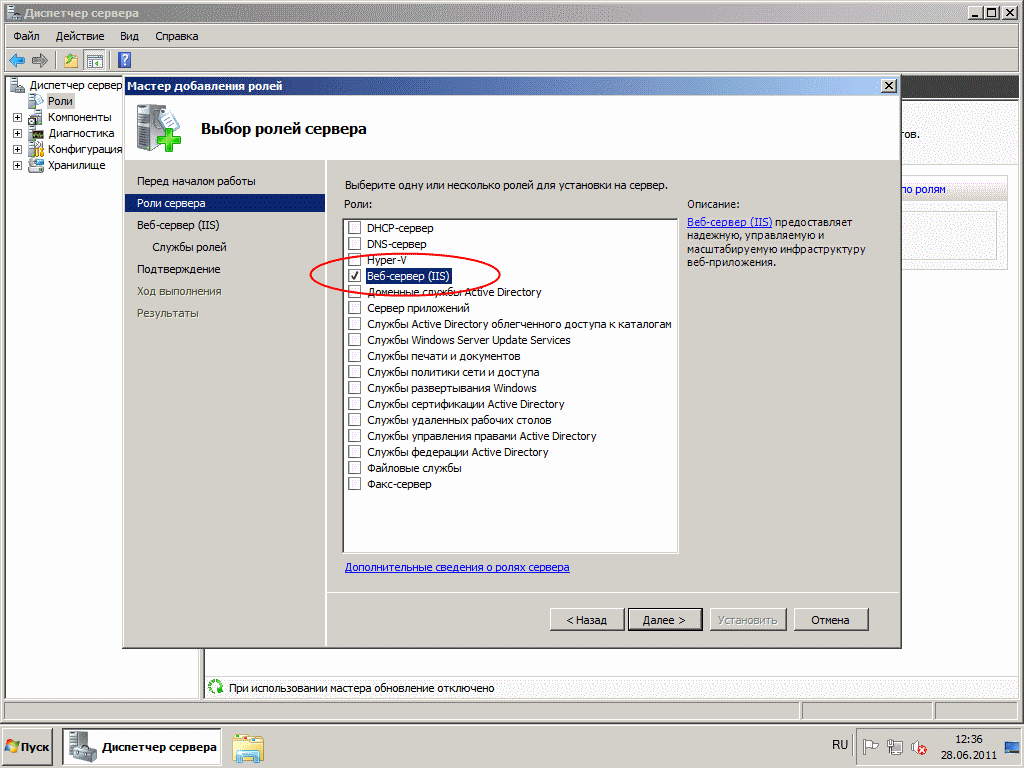
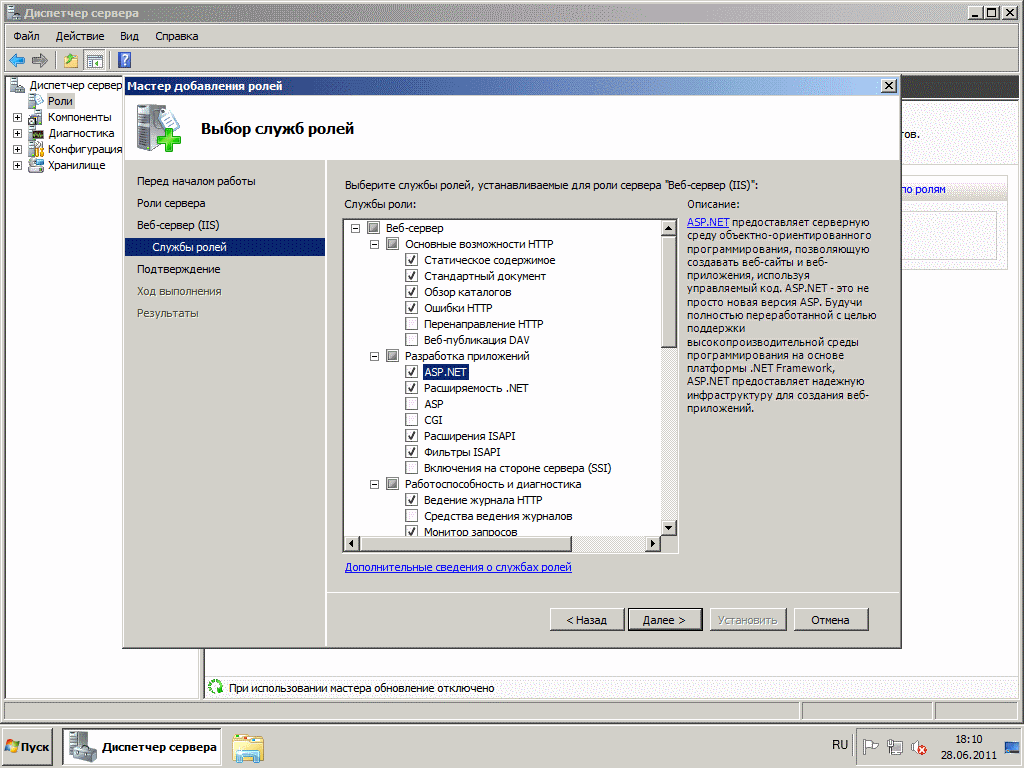
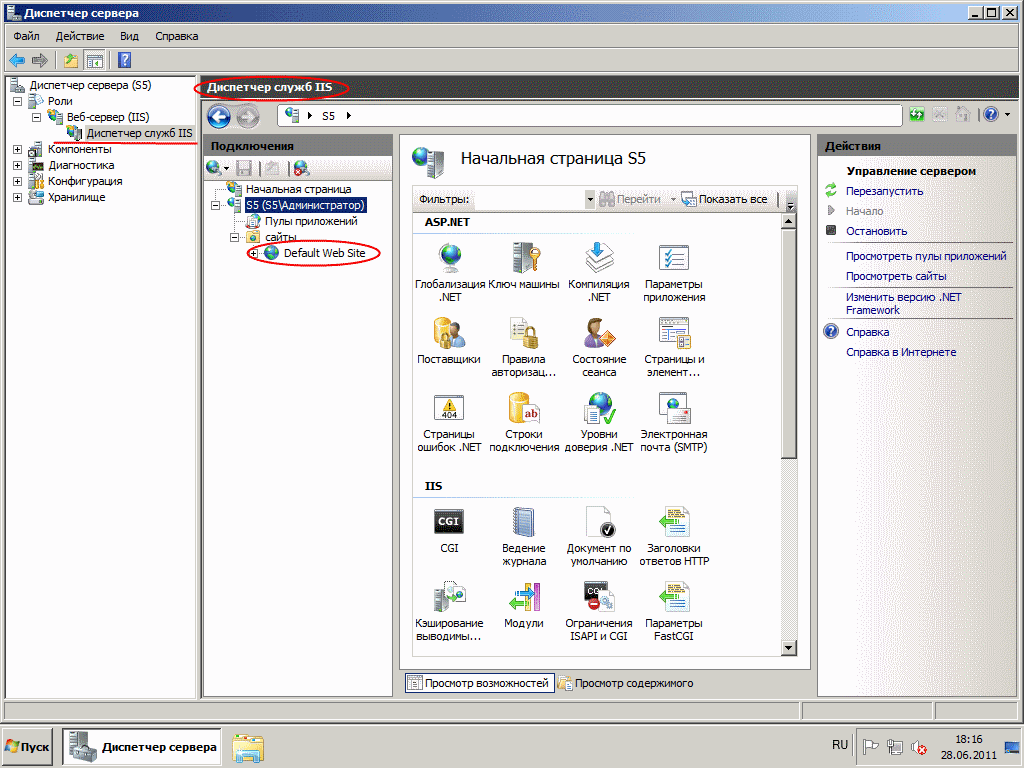

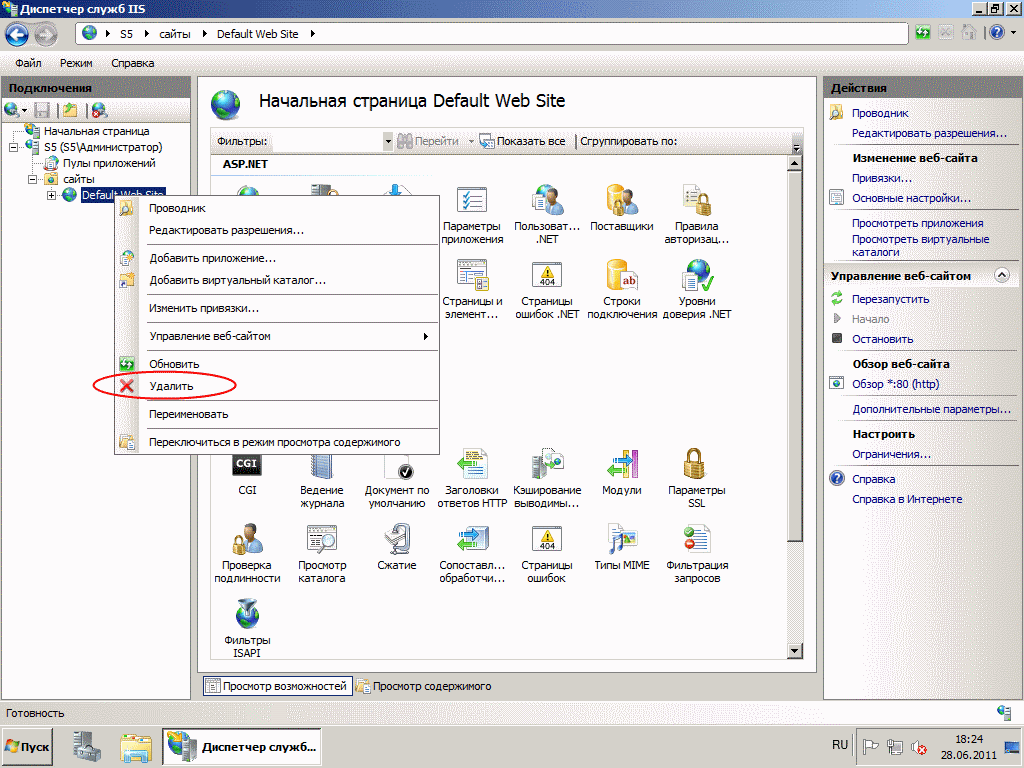
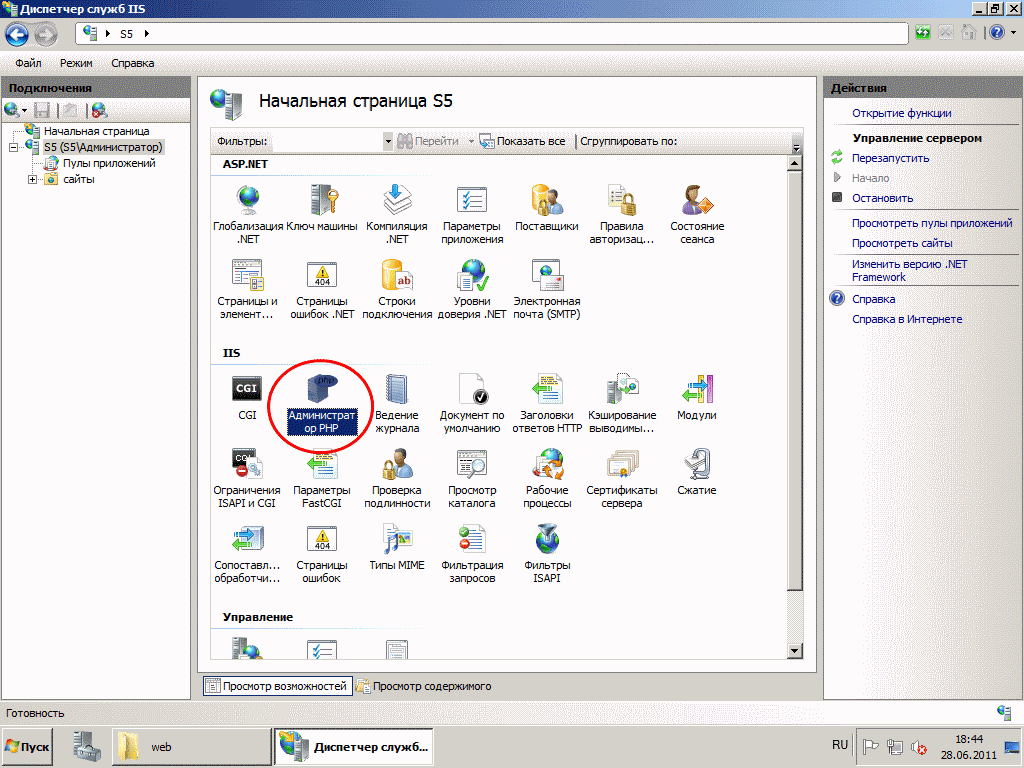
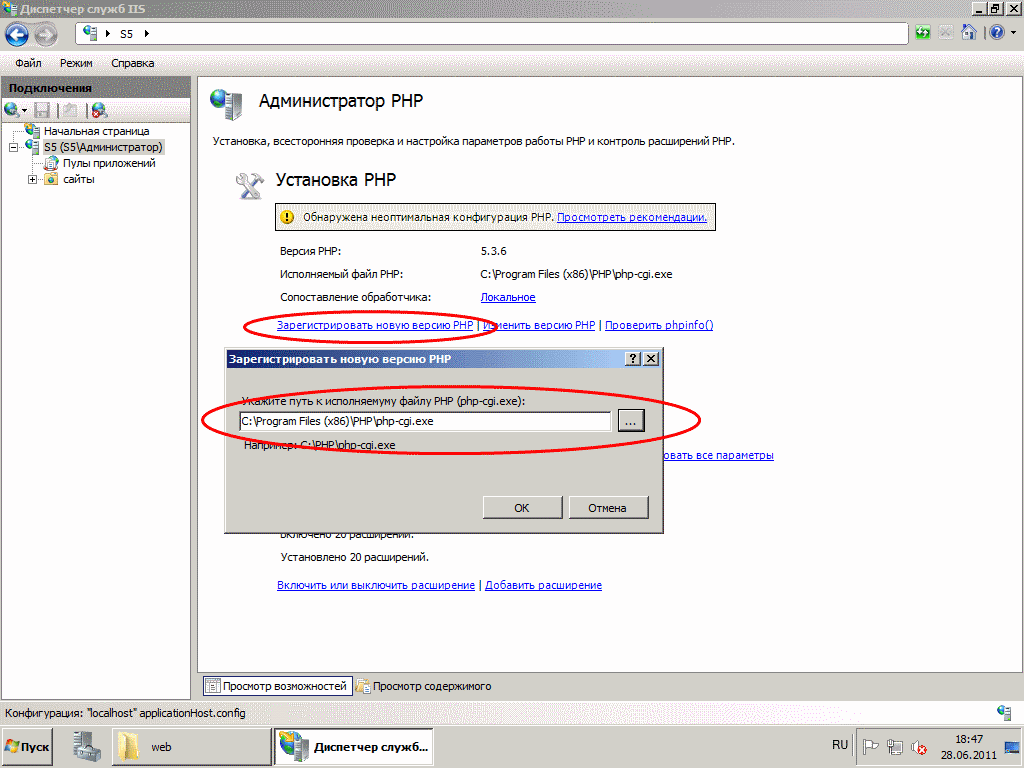
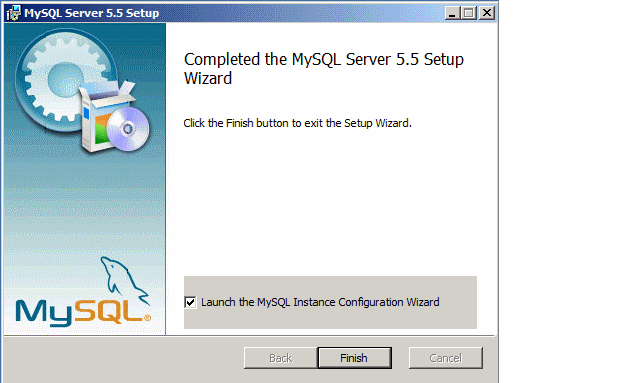

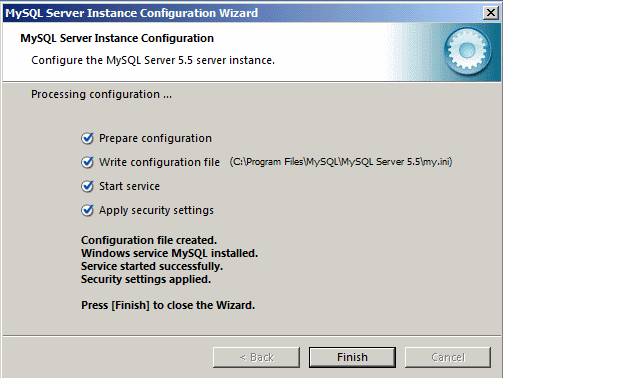
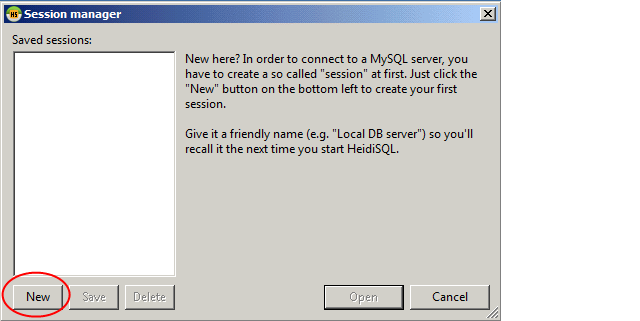
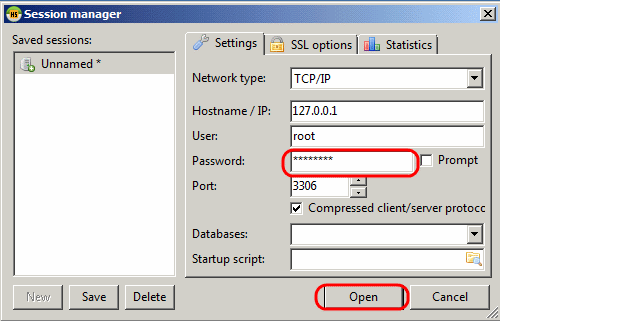
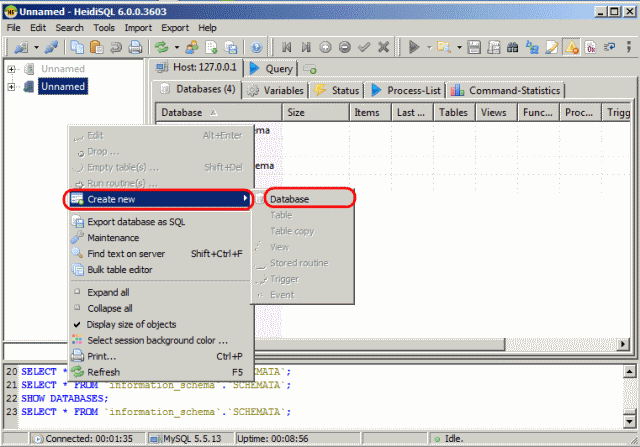
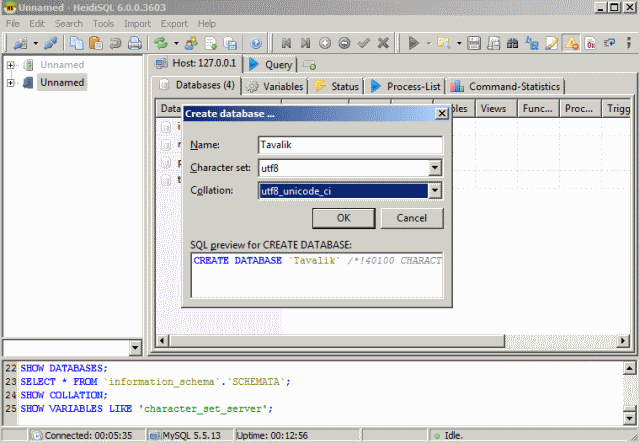
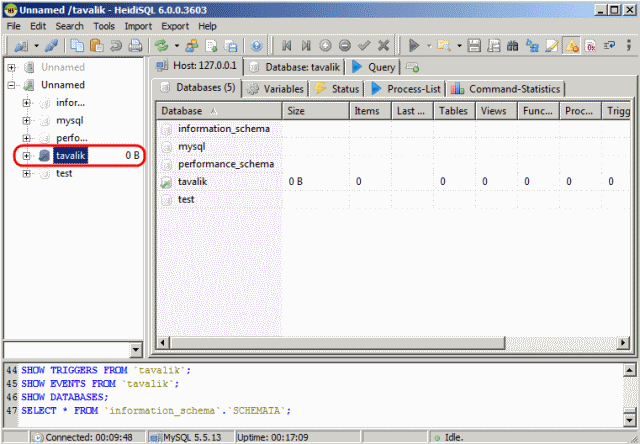
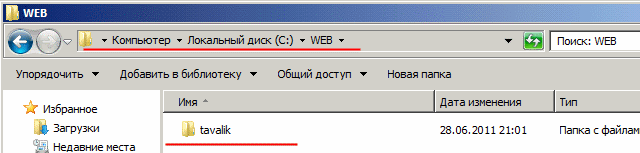
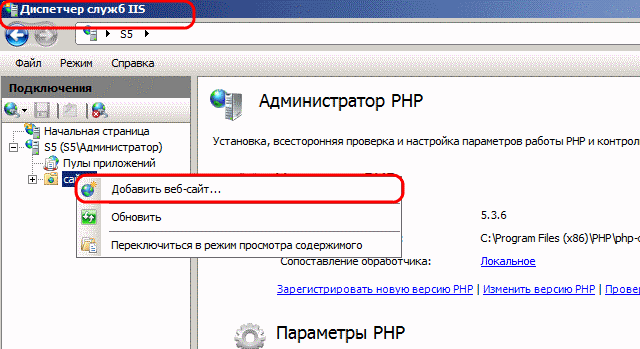

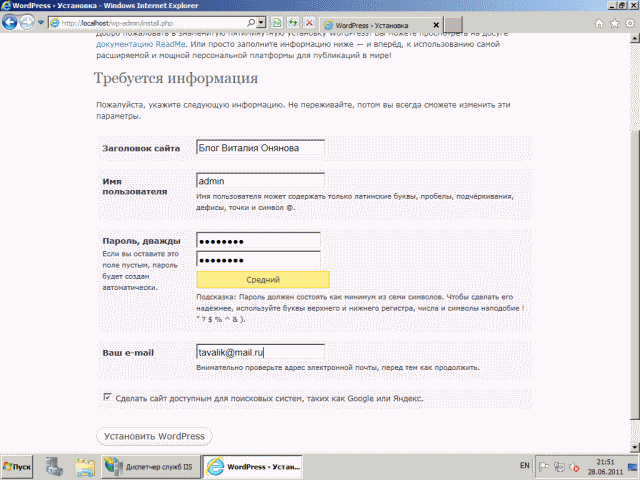

![Microsoft Windows Server 2008 R2 SP1 - Оригинальные образы с MSDN [Русский] (Retail+VL)](https://torrent-wind.net/uploads/posts/2012-01/thumbs/1325663748_39bd70810c6cb85e61563ddd2935bbf3.png)
![Microsoft Windows Server 2008 R2 SP1 - Оригинальные образы с MSDN [Русский] (Retail+VL) Microsoft Windows Server 2008 R2 SP1 - Оригинальные образы с MSDN [Русский] (Retail+VL)](https://torrent-wind.net/servernye-windows-ot-microsoft/2012-05/24/5fzl3jbqg0p0my893hd6j4d6f.jpg)

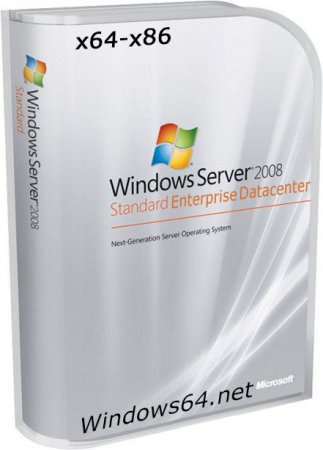
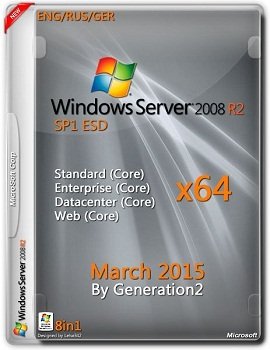
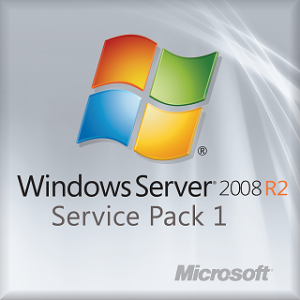
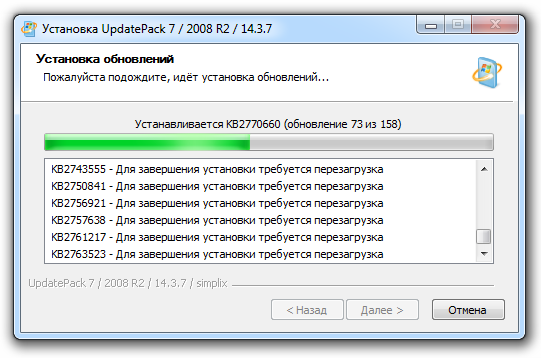





![Microsoft Windows Server 2008 R2 SP1 - Оригинальные образы с MSDN [Русский] (Retail+VL) Microsoft Windows Server 2008 R2 SP1 - Оригинальные образы с MSDN [Русский] (Retail+VL)](https://torrent-windows.com/uploads/posts/2012-01/thumbs/1325663748_39bd70810c6cb85e61563ddd2935bbf3.png)
![Microsoft Windows Server 2008 R2 SP1 - Оригинальные образы с MSDN [Русский] (Retail+VL) Microsoft Windows Server 2008 R2 SP1 - Оригинальные образы с MSDN [Русский] (Retail+VL)](http://foto-pic.ru/thumbs/2012-05/24/5fzl3jbqg0p0my893hd6j4d6f.jpg)